“Study mode” i generativ AI – ett stöd för studier
OpenAI lanserade nyligen funktionen “Study mode” som kan ge studenter mer stöd i sitt lärande, istället för att endast direkt ge svar på frågor. “Study mode” gör det möjligt att ställa frågor och diskutera kursinnehåll på ett mer dialogbaserat sätt, där AI:n anpassar sig efter studentens nivå och behov. För dig som lärare kan det vara värdefullt att känna till hur verktyget fungerar, så att du kan visa dina studenter hur de kan använda det på ett sätt som stödjer deras lärande. Notera att det finns flera andra generativa AI-verktyg som erbjuder liknande funktioner, men här fokuserar vi på ChatGPTs ”Study mode”.
Vad är “Study mode”?
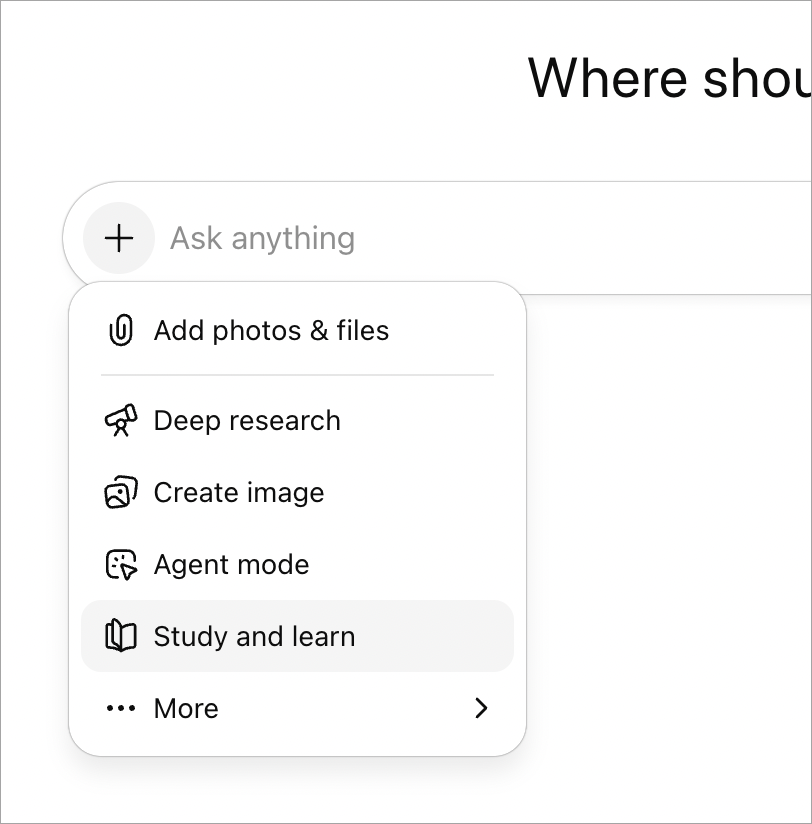
”Study mode” ger tillgång till ett mer strukturerat sätt att studera och är utformat för att vara mer interaktivt och stödja ett mer aktivt och reflekterande lärande. Till skillnad från det vanliga ChatGPT-läget är syftet inte att ge snabba svar, utan att uppmuntra studenten att tänka vidare, ställa följdfrågor, göra quiz-liknande övningar och förstå resonemangen bakom en lösning. ”Study mode” kan till exempel föreslå stegvisa förklaringar, be användaren skapa egna exempel eller jämföra olika tillvägagångssätt. På så sätt kan det hjälpa studenten att utveckla sin förståelse för både ämnesinnehållet och sitt eget lärande.
Som lärare kan du uppmuntra studenter att använda ”Study mode” som ett komplement till undervisningen. Det kan till exempel användas inför seminarier, som stöd vid självstudier eller vid tentaförberedelser.
Som alltid är det viktigt att vara källkritisk. ”Study mode” ersätter inte personlig vägledning från lärare eller kurslitteratur, utan fungerar bäst som ett kompletterande verktyg för att resonera, öva och tydliggöra tankegångar. Eftersom de genererade svaren ibland kan vara felaktiga bör studenter därför jämföra dem med kursmaterialet.
För mer information om “Study mode”, se OpenAI’s sida om “Introducing study mode” (sida på engelska).
Tips! Ett annat alternativ till “Study mode” är Google Geminis ”Guided Learning”. Google Gemini har just nu ett erbjudande fram till 8 december där man som student kan få tillgång till Gemini Pro i ett år framåt, men "Guided Learning” finns både i gratisversionen och Pro-versionen. Om du vill ha mer information om erbjudandet kan du läsa mer på Google Geminis sida om hur du får Google AI Pro i ett år .
Så kan studenter använda “Study mode”
“Study mode” kan användas för att:
-
få förklaringar på svåra begrepp eller formler,
-
öva inför examinerande moment med hjälp av interaktiva frågor och exempel,
-
be om förklaringar på olika nivåer av svårighetsgrad,
-
få hjälp att planera studier eller förstå samband mellan delar av kursen.
För att uppnå ett så bra resultat som möjligt är det viktigt att studenten formulerar sin prompt på ett tydligt sätt, genom att exempelvis tydligt förklara vilken nivå man ligger på och vilka förkunskaper man har. Det kan även vara hjälpsamt att inkludera öppen information, som delar ur kurs-PM. På så sätt undviks att “Study mode” endast fungerar som en svarsgenerator och blir istället ett aktivt stöd i lärandeprocessen.
Exempel
“Förklara derivata som om jag var nybörjare i envariabelanalys”
eller
“Ställ tre övningsfrågor om energiprincipen och förklara svaren steg för steg.”
